¿Cómo instalar Windows Server 2019 en una máquina virtual? (VirtualBox)
Sigue estos pasos para instalar VirtualBox en tu computadora:
- Accede a este enlace y elige la opción Windows Hosts de la lista.
- El archivo de VirtualBox comenzará a descargarse en tu computadora.
- Abre el archivo descargado e instálalo.
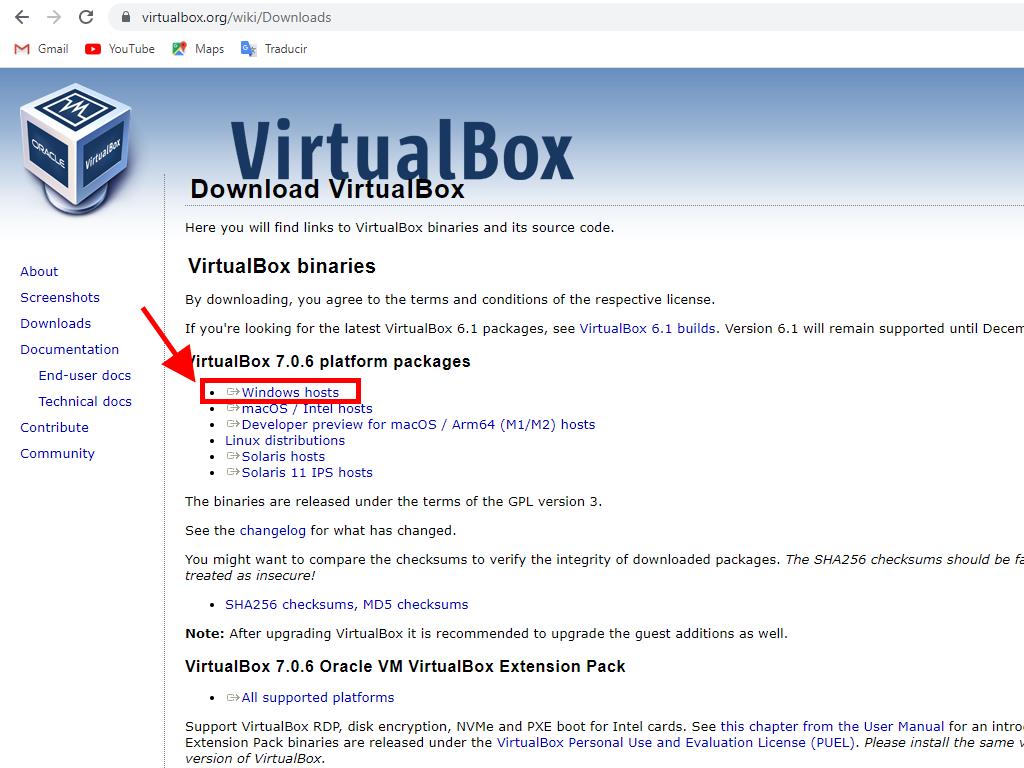
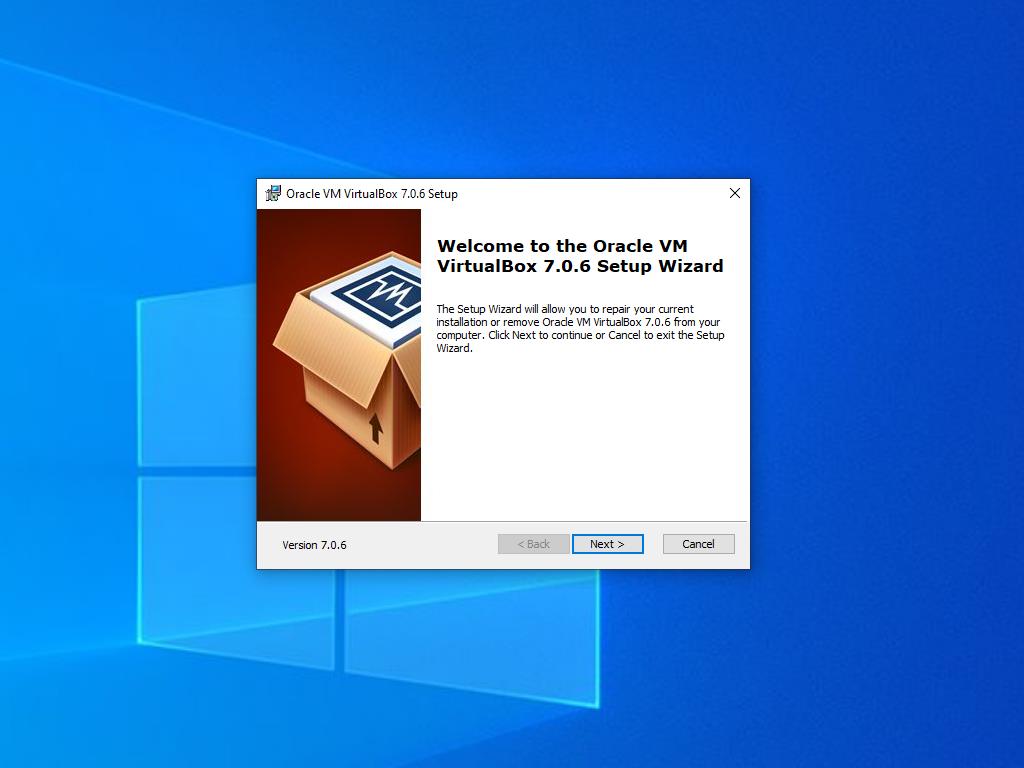
Nota: Si tienes dificultades al instalar VirtualBox, desactiva las funciones USB en el asistente de instalación.
Para crear una nueva máquina virtual en VirtualBox sigue estos pasos:
- En la sección Máquina, haz clic en el botón Nueva.
- Introduce un nombre para la Máquina Virtual, selecciona el archivo .iso de Windows Server y luego haz clic en Siguiente.
- Asigna al menos 4 GB de RAM y haz clic en Siguiente.
- Selecciona la opción Crear un Disco Duro Virtual Ahora (debes usar al menos 50 GB para su correcto funcionamiento) y luego haz clic en Siguiente.
- En la ventana de Resumen, haz clic en Terminar.
- En la pestaña Herramientas, selecciona el archivo .iso de Windows Server 2019 haciendo clic en el botón de los tres puntos. Aparecerá un menú desplegable, selecciona Medio.
- Después, selecciona la pestaña discos ópticos y haz clic en Agregar.
- Enciende la máquina virtual haciendo clic en Iniciar.
- La instalación de Windows Server 2019 comenzará.
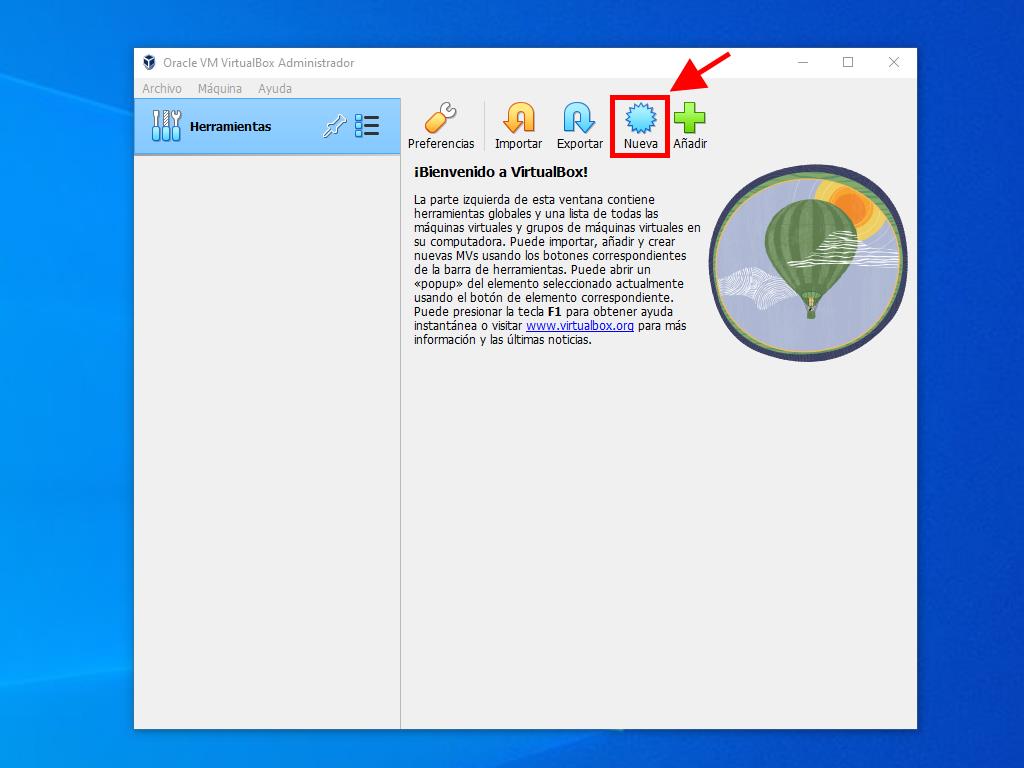
Nota: Asegúrate de marcar la opción Omitir Instalaciones No Atendidas.
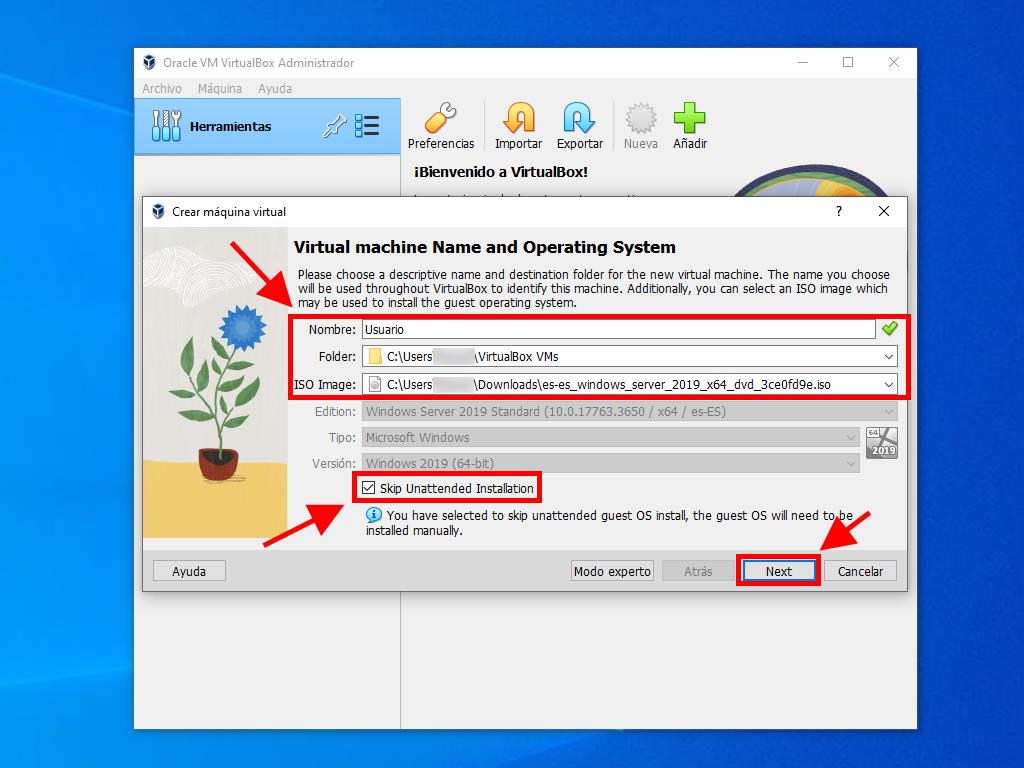
Nota: Puedes ajustar este valor según tus preferencias, siempre que cumpla con los requisitos del sistema.
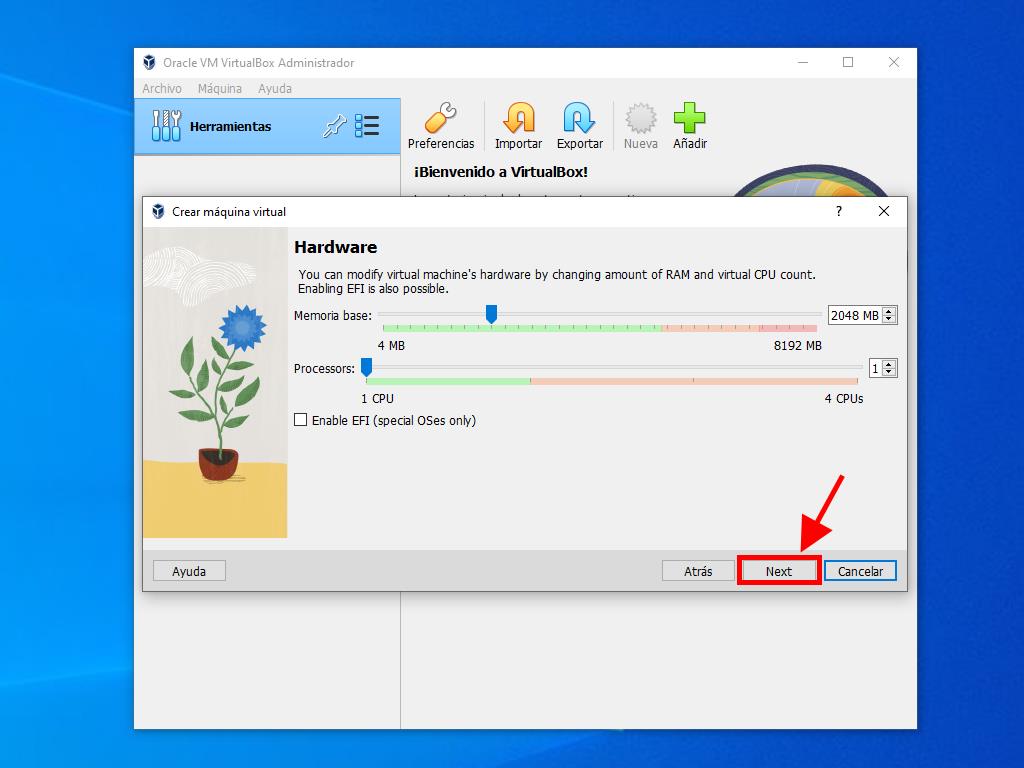
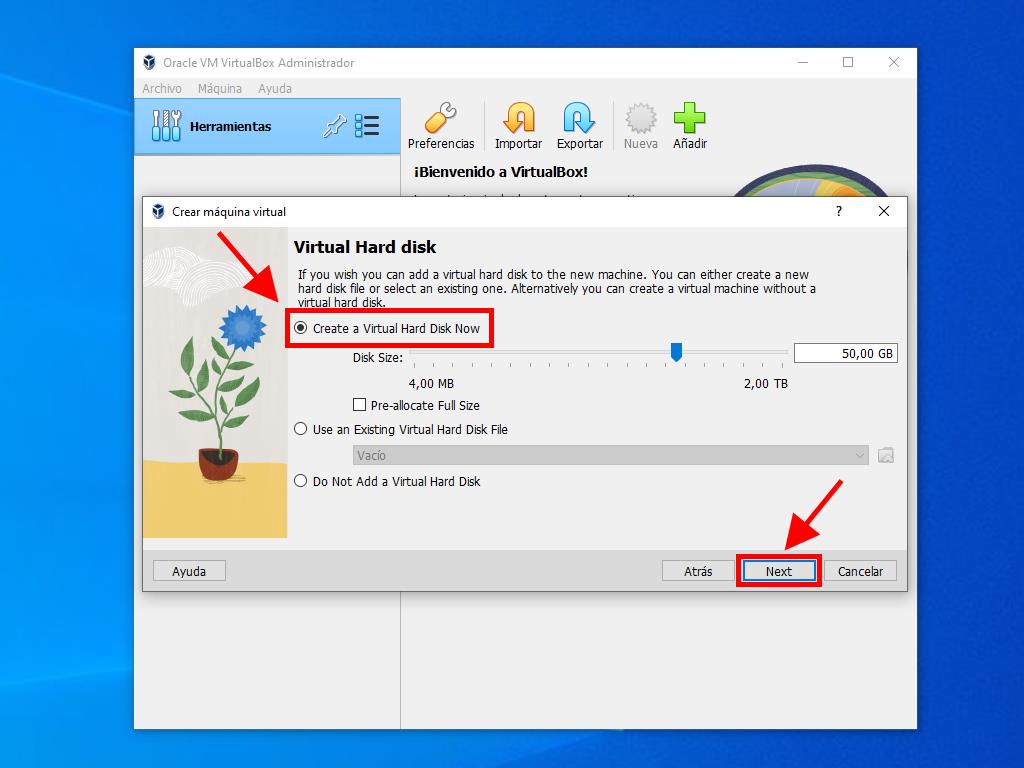
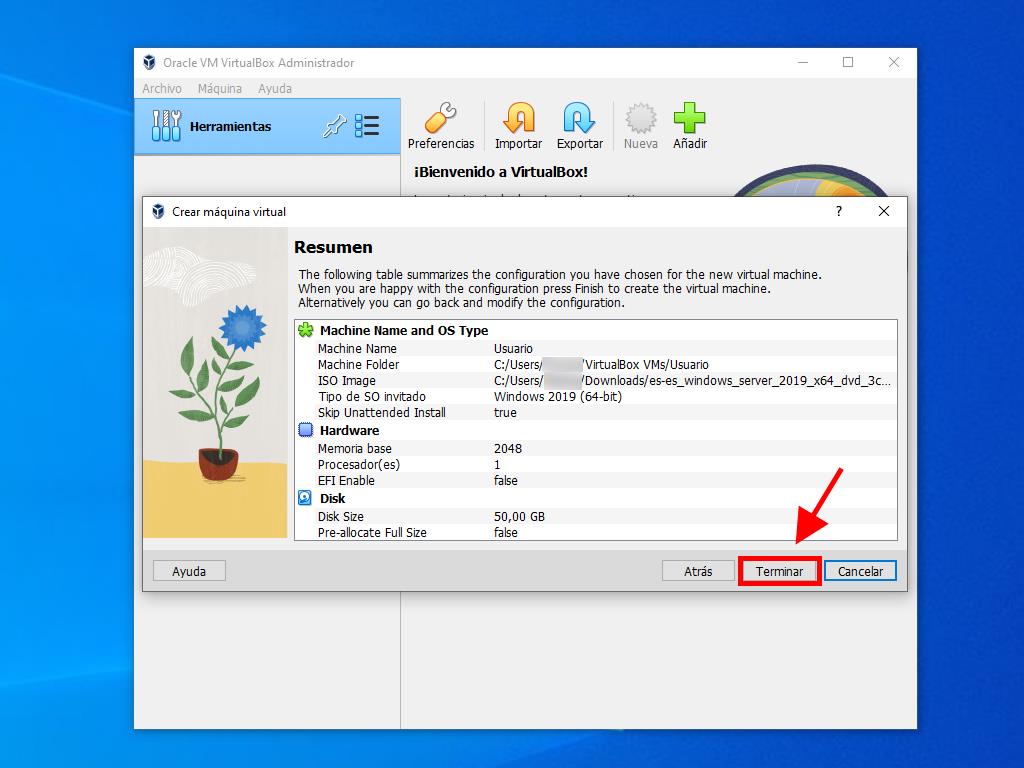
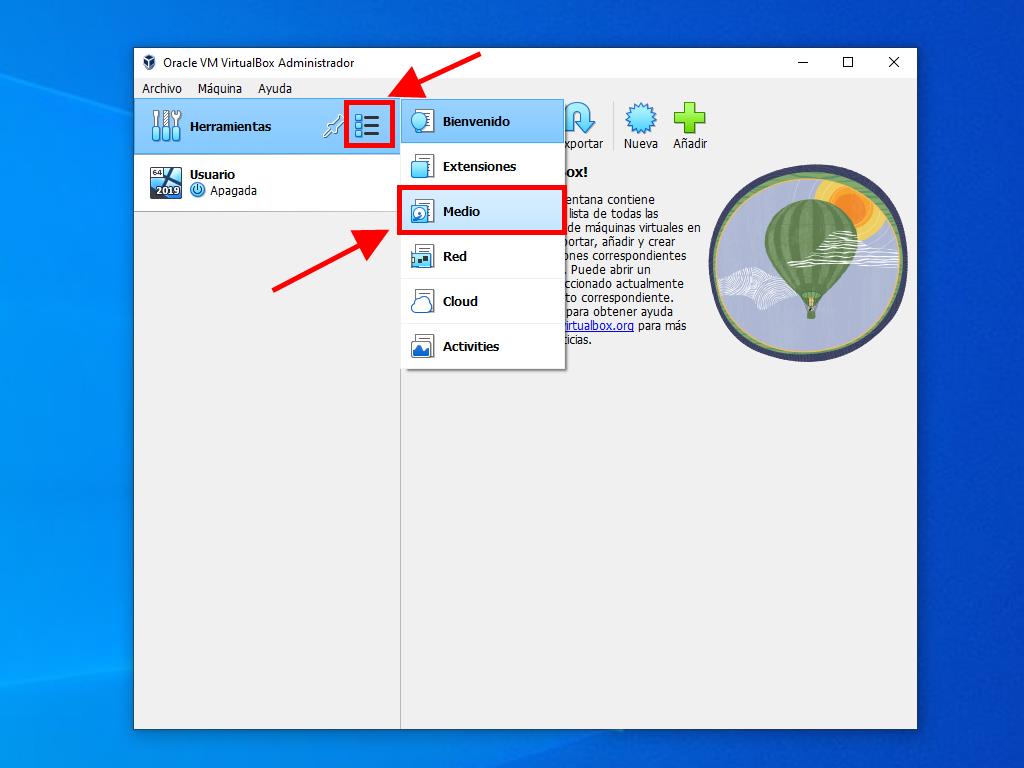
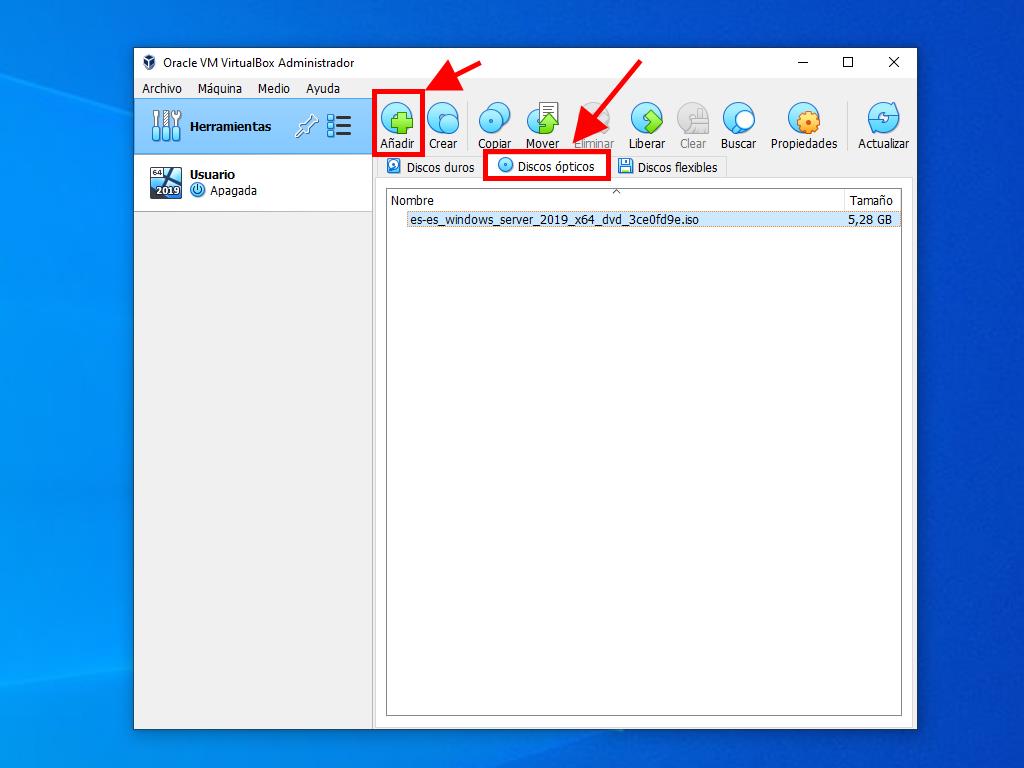
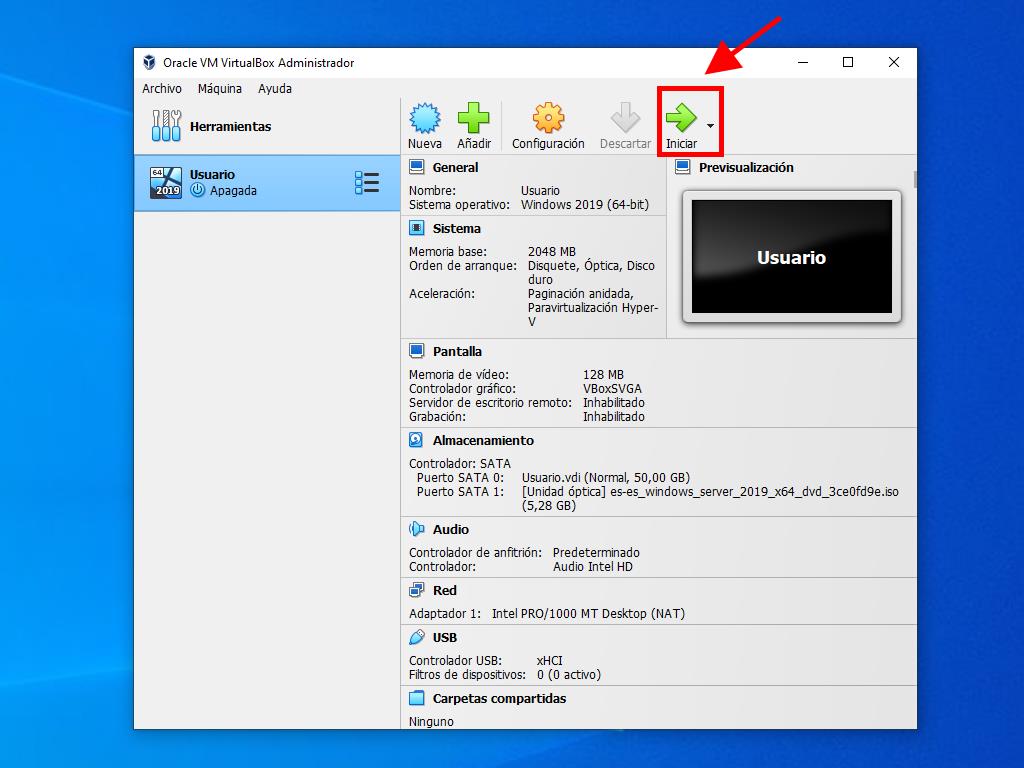
Nota: Para más detalles sobre la configuración de Windows, revisa el apartado: ¿Cómo instalar Windows Server 2019?.
 Iniciar sesión / Registrarse
Iniciar sesión / Registrarse Pedidos
Pedidos Claves de producto
Claves de producto Descargas
Descargas

 Ir a United States of America - English (USD)
Ir a United States of America - English (USD)